您可以从 Dock 方便地访问您使用最多的 app。
使用 Dock
位于屏幕底部或一侧的图标栏就是 Dock。它提供了访问随 Mac 提供的许多 app(例如邮件、Safari 和信息)的便捷途径。您也可以将您自己的 app、文稿和文件夹添加到 Dock。

要使用 Dock 中的项目,请点按其图标。如果您要聆听音乐,点按 iTunes 图标(带有音符的图标)即可打开 iTunes。要检查电子邮件,请点按“邮件”图标(看起像邮票)。
应用软件打开时,Dock 会在该应用软件图标的下方显示亮起的破折号。要让当前任一运行的应用软件成为活跃的应用软件,点按其在 Dock 中的相应图标。
组织 Dock
Dock 将 app 存放在其左侧。文件夹、文稿及最小化窗口则存放在 Dock 的右侧。如果您仔细观察,则会看到将这两侧分开的一条垂直分隔线。
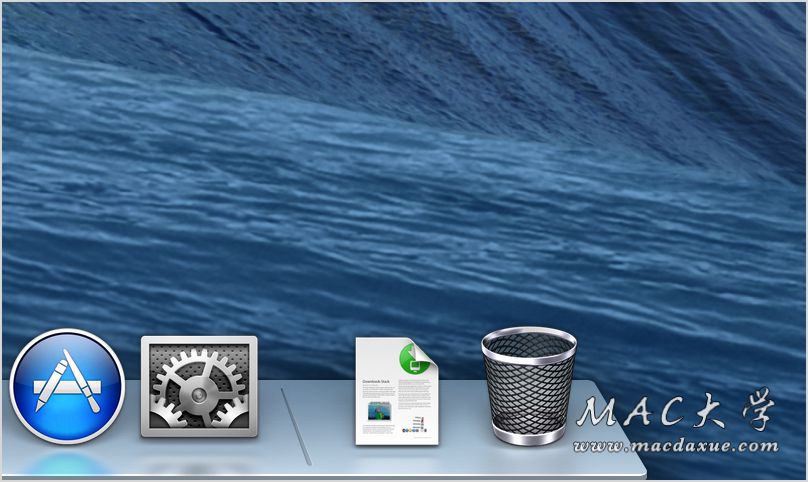
如果您要重新安排图标在 Dock 中的位置,只需将其拖移至 Dock 中的另一位置。“废纸篓”和 Finder 是特殊项目,因此它们始终放在 Dock 的左右两端。
添加和删除 Dock 中的项目
如果您要将应用软件添加到 Dock,请点按 Dock 中的 Launchpad 图标。然后将 app 图标从 Launchpad 拖移至 Dock。Dock 中的图标会移到一侧以为新项目腾出空间。如果要将文件或文件夹添加到 Dock,只需将其图标从任一 Finder 窗口(或桌面)拖到 Dock 中即可。
要从 Dock 中删除项目,请将该项目的图标拖出 Dock 一英寸或更远,然后等待几秒钟。然后释放图标,则图标将化作一股烟雾消失。

从 Dock 删除项目并不会将其从电脑永久地删除。如果要在 Dock 中恢复该项目,可在 Finder 或 Launchpad 中找到该 app、文件或文件夹,然后将其拖回 Dock。
最小化窗口
如果您最小化窗口(点按任何窗口左上角中的黄色圆形按钮),窗口将下拉到 Dock 中。窗口将保留在该位置,直到您点按窗口图标使其再次显示出来。
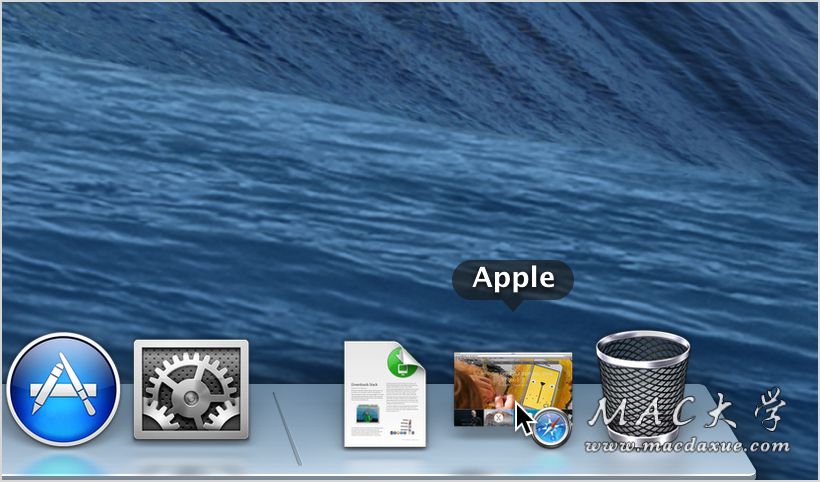
堆栈
您还可以选取文件夹在 Dock 中显示的方式。您可以将其显示为文件夹图标,也可以显示为堆栈。
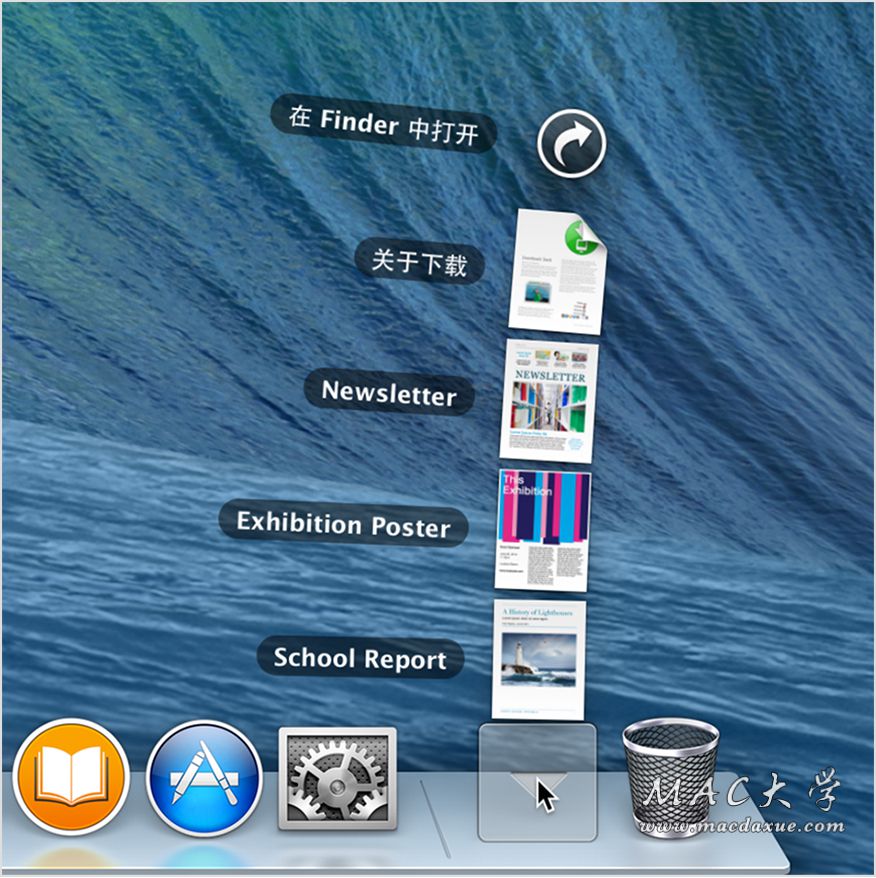
当您在 Dock 中点按文件夹的内容时,堆栈会将它们显示为扇形或网格。请从此处了解有关堆栈的更多信息。
废纸篓
Dock 包括废纸篓(其图标像放垃圾的篮子)。将您不再想要的文稿拖移至废纸篓以将其丢弃。
当您将项目移至废纸篓时,您并没有将其完全删除。您可以点按 Dock 中的废纸篓图标来查看其中包含的内容。当您准备永久删除您拖移至废纸篓中的文件或文件夹时,请点按并按住 Dock 中的废纸篓图标,然后选取“清倒废纸篓”。
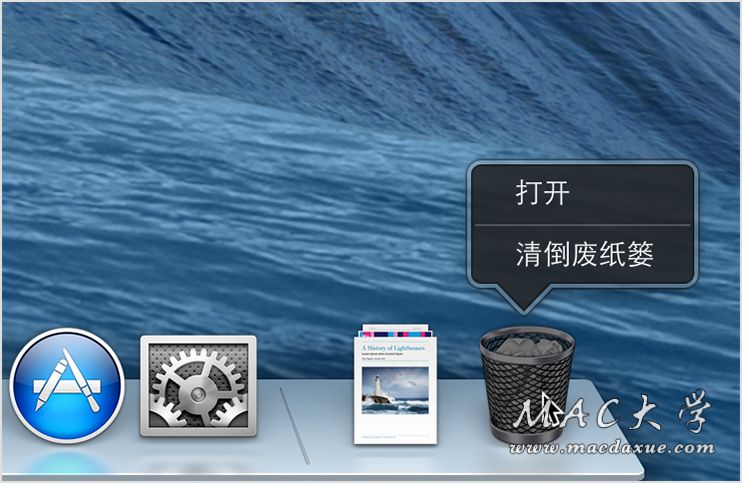
如果您将磁盘或其他已装载的宗卷拖移至废纸篓,它将会变为推出图标,让您知道此操作将推出或取出项目,而非抹掉或删除项目。
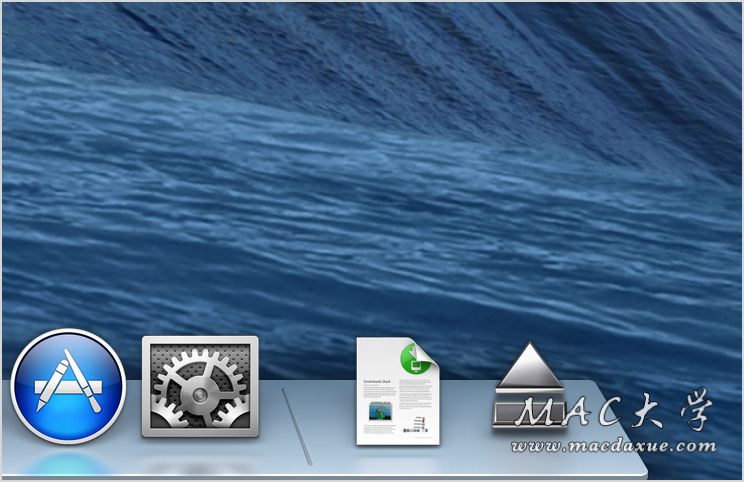
如果您看不到 Dock
您也可以设置 Dock,使其在您需要的时候才出现。如果您未看到 Dock,请尝试将指针移至屏幕的底部或一侧,看看其是否出现。要打开或关闭 Dock 隐藏功能,请从 Apple () 菜单选取“Dock”>“启用隐藏”或“关闭隐藏”。
未经允许不得转载:Mac大学 » Mac OS X 入门系列(4):OS X Dock 教程
 Mac大学
Mac大学
评论前必须登录!